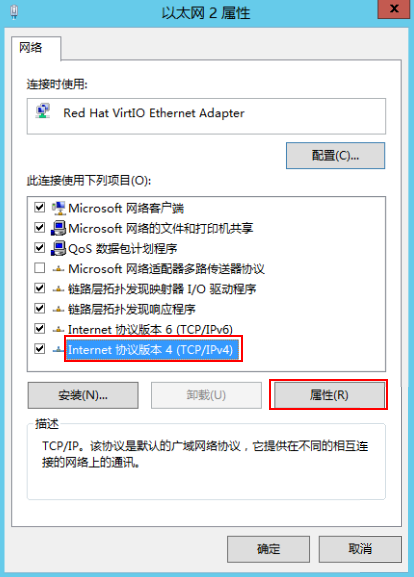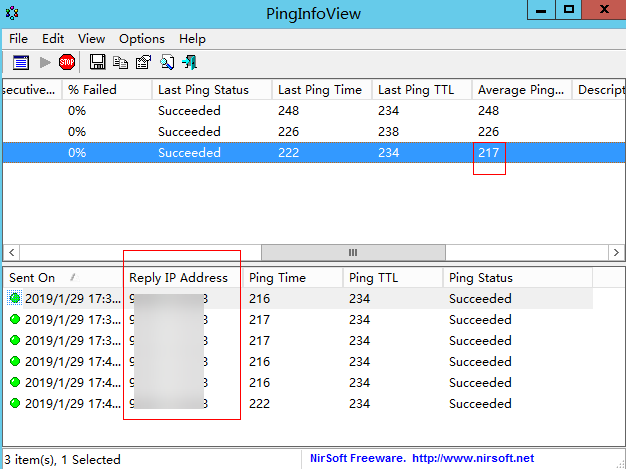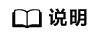弹性云服务器访问中国大陆外网站时加载缓慢怎么办?
为什么访问中国大陆外网站卡顿?
购买的弹性云服务器可能会出现访问中国大陆外(包括中国港澳台及其他国家、地区)网站卡顿的问题。
这是由于服务器在中国大陆内,访问的网站在中国大陆外,国际带宽线路则是首选,国际带宽线路节点分布世界各地,访问过程中不可避免的出现绕节的情况,延时增加,访问卡顿,因此延迟高于国内服务器访问国内网站的情况。
处理方法
- 重新购买中国大陆外的弹性云服务器,例如“中国-香港”区域的云服务器
从物理距离与网络基础设施等因素考虑方面,如果您有访问中国大陆外网站的需求,我们建议您购买中国大陆外的弹性云服务器。
例如您可以在购买弹性云服务器时选择“中国-香港”区域的弹性云服务器。
图1 选择“中国-香港”区域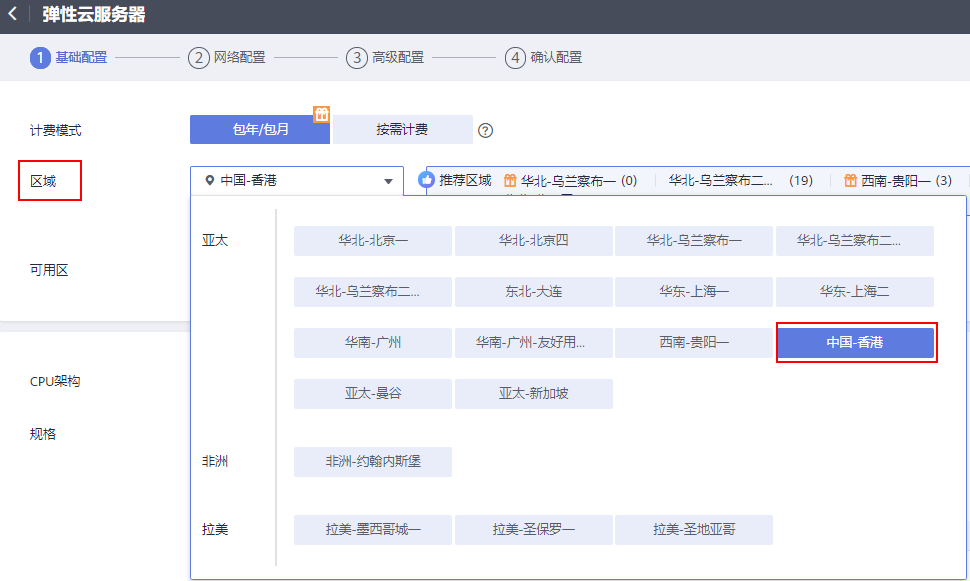
- 优化访问速度
您还可以按照本节的操作步骤优化访问速度。
优化访问速度后,您可以进一步通过执行ping -t 网站地址确认丢包情况,详细操作请参考检查访问网站的请求是否得到响应。
修改DNS配置
方法一:系统界面操作
修改DNS服务器地址为公共DNS服务器,例如:101.226.4.6 、1.1.1.1。
以下演示了Windows 2012操作系统配置DNS的操作步骤。
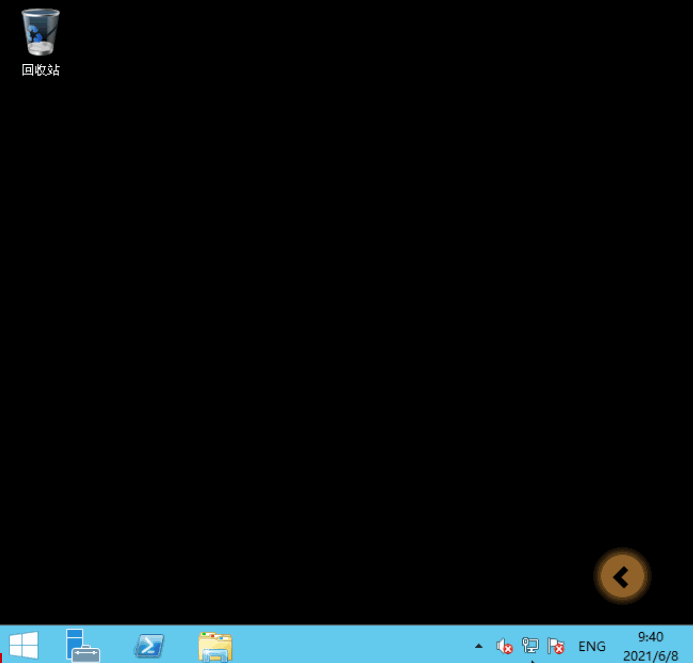
详细操作步骤如下:
- 以用户名Administrator,登录Windows弹性云服务器。
- 打开本地连接。
- 在任务栏的右下角,右键单击网络连接的图标。
- 单击“打开网络和共享中心”。
图3 打开网络和共享中心
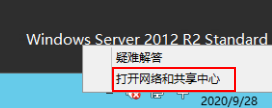
- 在左侧导航栏,单击“更改适配器设置”。
- 给弹性云服务器配置DNS服务器。
方法二:命令行操作
以下演示了Windows 2012操作系统通过命令行配置DNS的操作步骤。
- 登录Windows云服务器。
- 单击左下角的“开始”菜单,输入“notepad”,运行记事本应用。
- 拷贝表1中的脚本内容到记事本中,并另存为bat脚本文件。
表1 配置DNS脚本内容 操作
脚本内容
云运维中心
设置静态DNS
@echo off & setlocal chcp 65001 for /F "tokens=3* delims= " %%a in ( 'netsh interface show interface ^|findstr "Connected"' ) do ( netsh interface ipv4 set dns "%%b" static 首选DNS primary >nul netsh interface ipv4 add dns "%%b" 备用DNS index=2 >nul ) ipconfig /flushdns >nul
- 登录管理控制台。
- 打开HWC.ECS.OSOps-modify-windows-dns.bat脚本,获取脚本内容。
说明:也可在云运维中心HWC.ECS.OSOps-modify-windows-dns.bat的执行脚本页面设置参数后,直接运行。
恢复DHCP自动配置
@echo off & setlocal chcp 65001 for /F "tokens=3* delims= " %%a in ( 'netsh interface show interface ^|findstr "Connected"' ) do ( netsh interface ipv4 set dns name="%%b" dhcp >nul ) ipconfig /flushdns >nul
- 右击bat文件,以管理员身份运行。
修改hosts文件来优化访问速度
选择访问速度最快的服务器,并将其IP地址和域名写入hosts文件来优化访问速度。
我们有以下两种方法来判断访问速度最快的服务器IP地址:
- 使用ping命令判断访问速度最快的服务器IP地址。
具体操作请参考方法一:使用ping命令判断访问速度最快的服务器IP地址。
- 使用Ping检测工具和PingInfoView工具查找访问速度最快的服务器IP地址。
方法一:使用ping命令判断访问速度最快的服务器IP地址
以下演示了Windows 2012操作系统、访问www.example.com为例、使用ping命令选择IP地址的示例。

详细的操作步骤如下:
- 以访问www.example.com为例,在命令行 ping www.example.com,查询ping结果。
图8 回显信息

- 重复执行多次 ping www.example.com,记录下一条TTL值最小、且稳定的IP地址。

请在ping的过程中执行ipconfig /flushdns刷新DNS解析缓存,否则会持续ping到同一个IP地址。
例如本例中选择的IP地址是93.184.216.34。
- 修改hosts文件。
打开C:\Windows\System32\drivers\etc\,将之前复制的IP地址以如下方式写入hosts文件末尾。
例如复制的IP地址为93.184.216.34,则将93.184.216.34 www.example.com写入到hosts文件的末尾,保存后关闭。
- 重新访问中国大陆外网站,则卡顿或无法访问的问题会有所好转。
方法二:使用Ping检测工具和PingInfoView工具查找访问速度最快的服务器IP地址
您也可以通过修改hosts文件来优化访问速度,具体步骤如下:
- 使用管理员角色(Administrator)登录您的弹性云服务器。
- 通过浏览器访问Ping检测工具。我们以http://ping.chinaz.com为例。
- 输入想要访问的网站,进行Ping检测。我们以访问www.example.com为例,记录检测结果列表中响应时间最低的IP 。
- 下载PingInfoView,无需安装,解压后运行PingInfoView.exe即可使用。
- 打开PingInfoView,将通过步骤3获取到的IP地址复制到对应的输入框中,并单击OK。
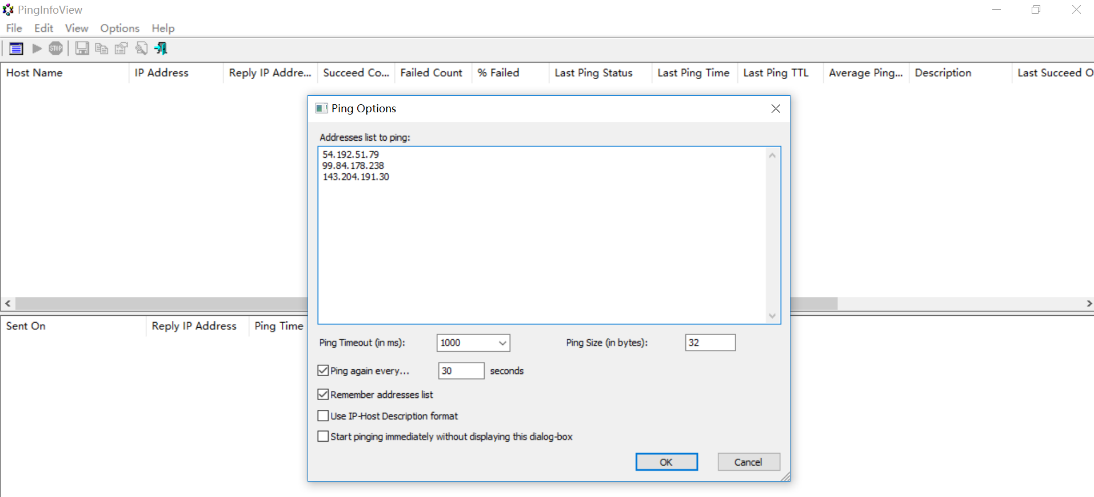
- 复制搜索结果中延迟最低的IP地址。
- 打开C:\Windows\System32\drivers\etc\,将之前复制的IP地址以如下方式写入hosts文件的末尾。

例如复制的ip地址为99.84.178.238,则将99.84.178.238 www.example.com写入到hosts文件的末尾,保存后关闭。
- 重新访问中国大陆外网站,则卡顿或无法访问的问题会有所好转。
检查访问网站的请求是否得到响应
优化访问速度后,请在浏览器中重试打开需要访问的网站地址,如果网站可以正常打开,但仍然存在加载慢的情况,也可能是访问目标服务器存在丢包的情况,可以进一步通过执行ping -t 网站地址确认丢包情况。请参考Ping不通或丢包时如何进行链路测试?
例如:ping -t www.example.com
如果有响应状态码说明请求已经发送并得到响应,那么推断加载缓慢可能是访问目标服务器丢包等因素导致。
您可以联系客服帮助您检查丢包问题。同时推荐您使用我们云连接服务,访问效果可以有效的改善。详细操作请参考基于云连接服务实现跨区域多VPC互通。